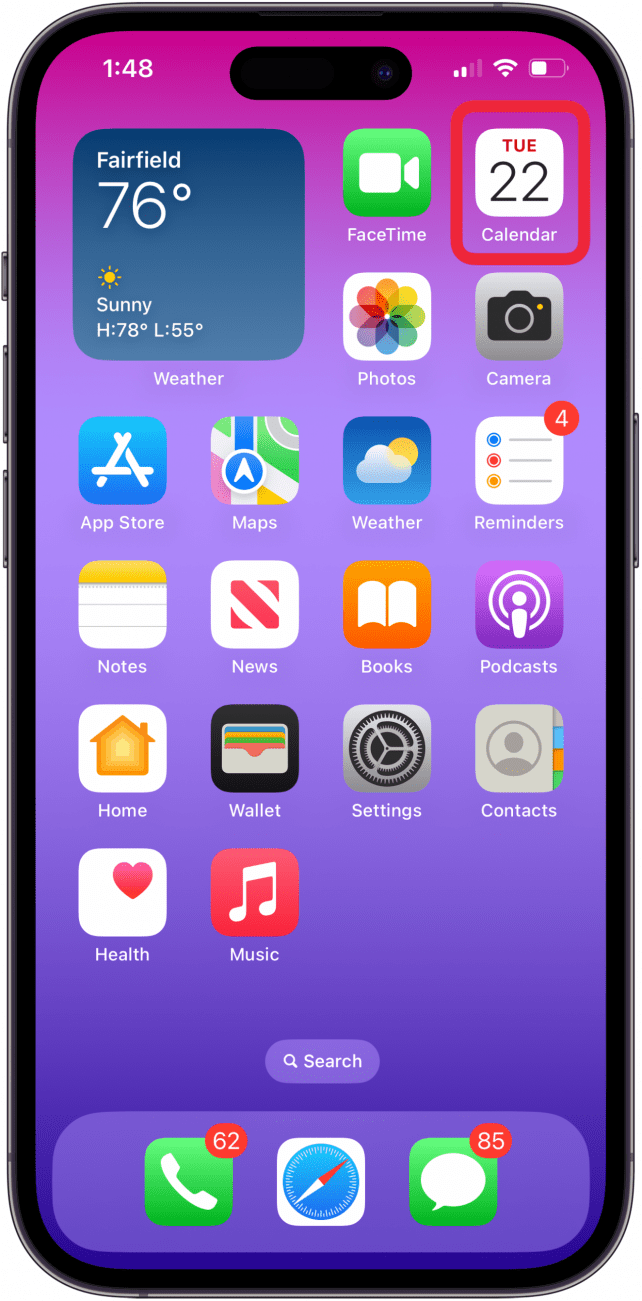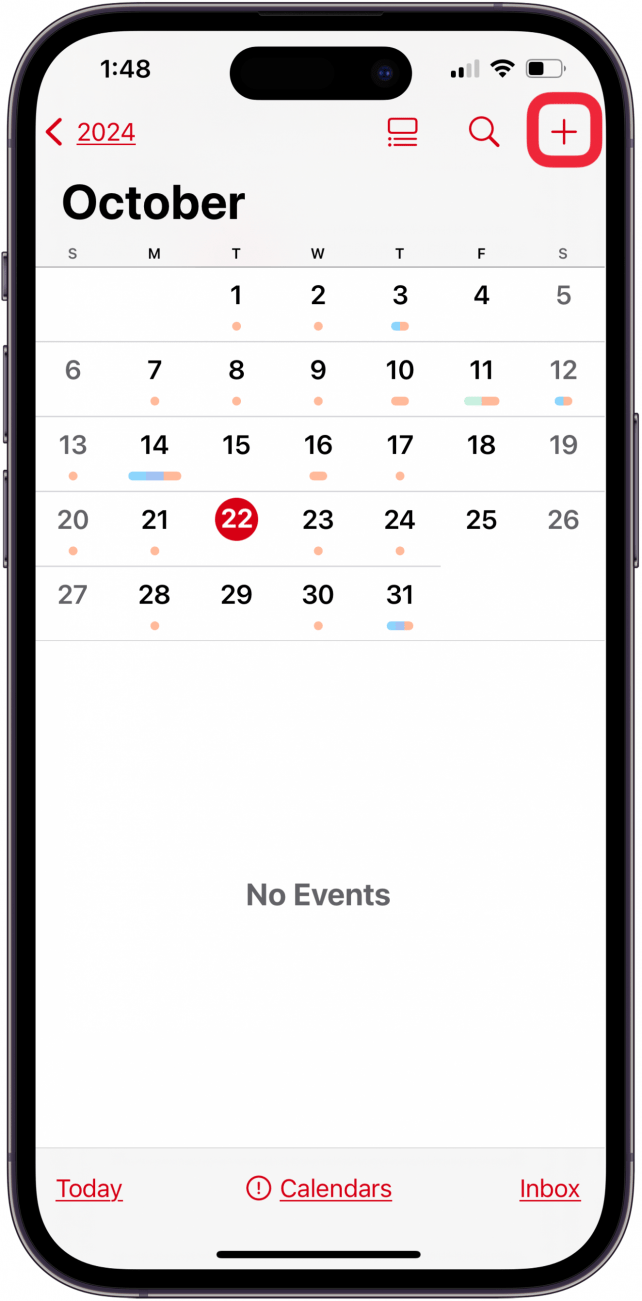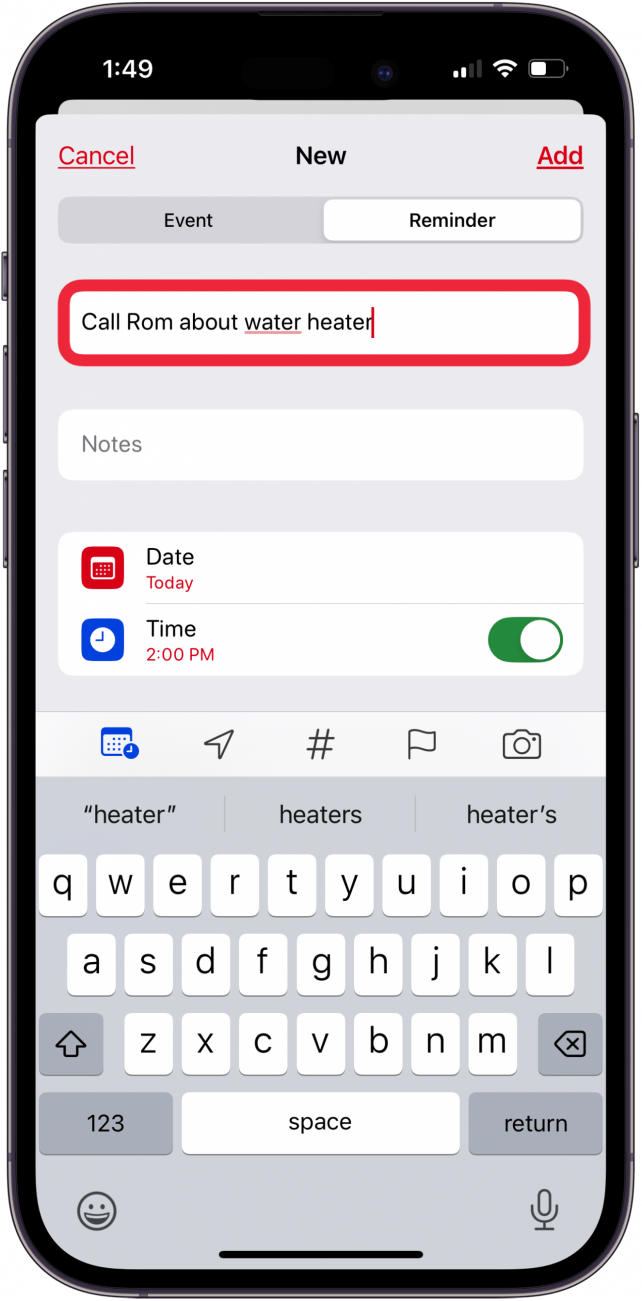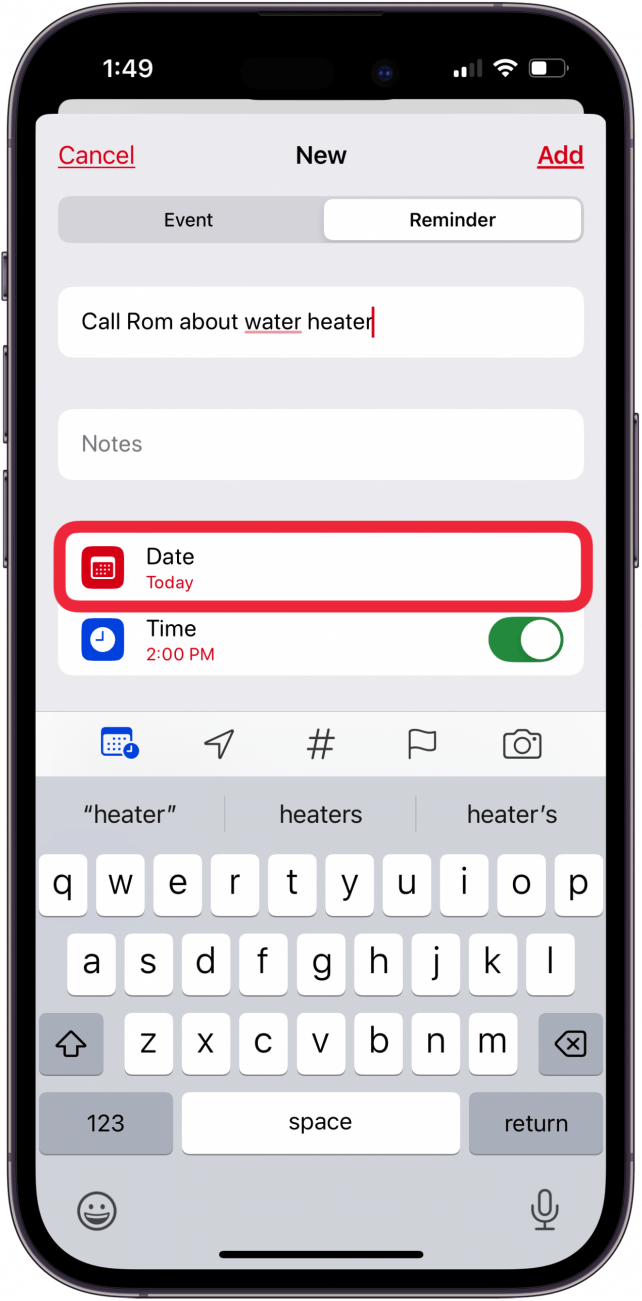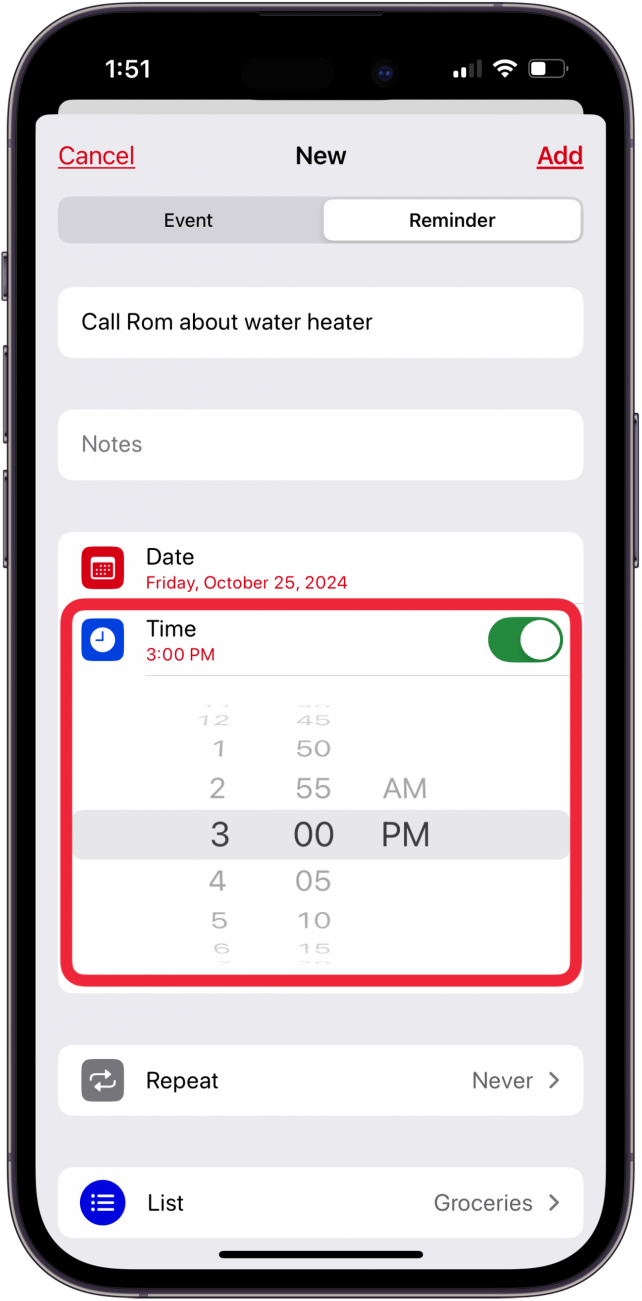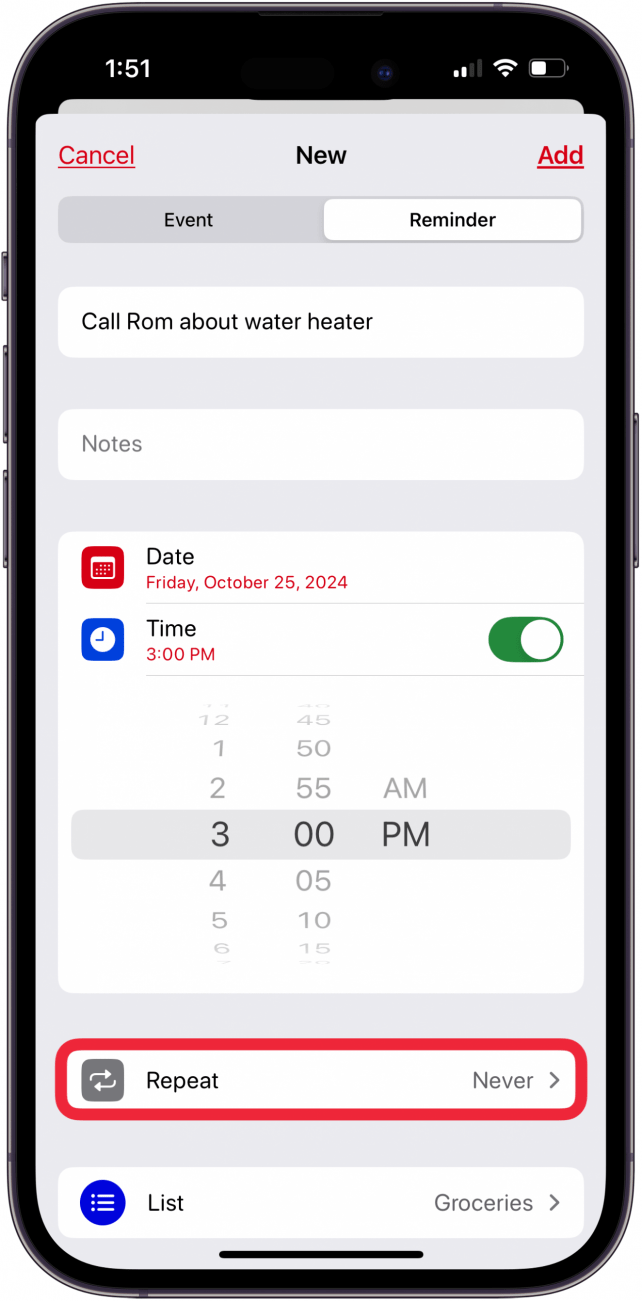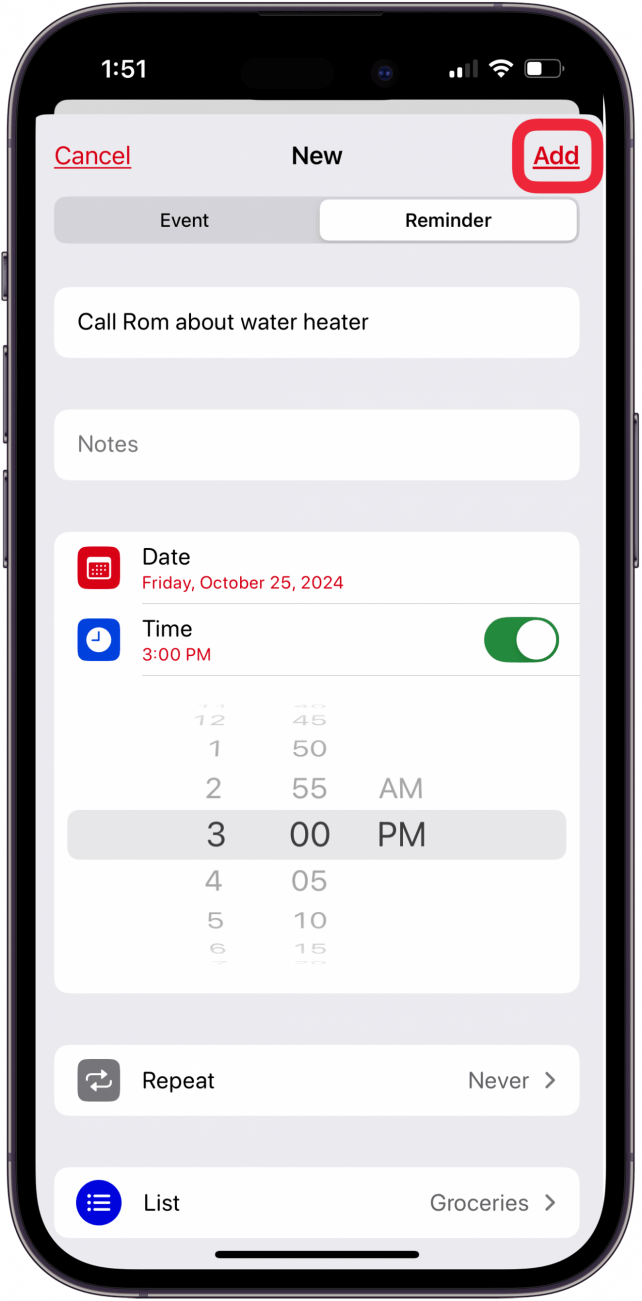هل تعلم أنه يمكنك تعيين تذكيرات مباشرة في تطبيق التقويم على جهاز iPhone الخاص بك؟ هنا كيف!
لماذا ستحب هذه النصيحة:
- من المريح أن يكون لديك تذكيرات مباشرة في تطبيق تقويم iPhone الخاص بك.
- أضف التاريخ ، الوقت ، إذا كان الموعد سيحدث مرة أخرى ، وأكثر!
كيفية تعيين تذكير على تقويم iPhone
متطلبات النظام
تعمل هذه النصيحة على iPhone XR والأجهزة الأحدث التي تعمل على تشغيل iOS 18 أو أحدث. تعرف على كيفية التحديث إلى أحدث إصدار من iOS .
يمكنك عرض التذكيرات وإنشائها وإكمالها وتحريرها من تطبيق التذكير في التقويم.
 اكتشف ميزات iPhone الخاصة بـ iPhone Tip Tip Tip Daily (مع لقطات شاشة وتعليمات واضحة) حتى تتمكن من إتقان iPhone في دقيقة واحدة فقط في اليوم.
اكتشف ميزات iPhone الخاصة بـ iPhone Tip Tip Tip Daily (مع لقطات شاشة وتعليمات واضحة) حتى تتمكن من إتقان iPhone في دقيقة واحدة فقط في اليوم.
- افتح تطبيق التقويم على جهاز iPhone الخاص بك.

- اضغط على أيقونة Plus في الجزء العلوي من الشاشة.

- اضغط على التذكير تحت جديد ، وأدخل العنوان.

- اضغط على التاريخ لاختيار تاريخ للتذكير.

- تبديل في الوقت المحدد ووضع وقت للتذكير.

- اضغط على التكرار إذا كان هذا التذكير يحتاج إلى حدوث كل ساعة أو يوميًا أو بطرق أخرى.

- انقر فوق إضافة الجزء العلوي من الشاشة لإضافة تذكيرك الجديد إلى التقويم الخاص بك.

- الآن ، عندما يأتي الوقت الذي تحدده ، سيرسل هاتفك إشعارًا.

ملاحظة: يمكنك تحديد قائمة تذكير محددة لإضافة تذكيرات مجدولة جديدة إلى. إذا لم تقم بتحديد قائمة ، فسيتم إضافة تذكيرات جديدة إلى القائمة الافتراضية التي اخترتها للتذكير. انظر تغيير إعدادات تذكيراتك .
هذه هي كيفية إنشاء تذكيرات في تطبيق التقويم! إذا كنت تبحث عن المزيد من الخيارات والميزات ، فتعرف على تطبيقات التقويم من الجهات الخارجية .
المزيد على تطبيق التقويم
- اصنع تقويمًا عائليًا
- ابحث عن أحداث التقويم
- حدد الوقت لترك التنبيهات